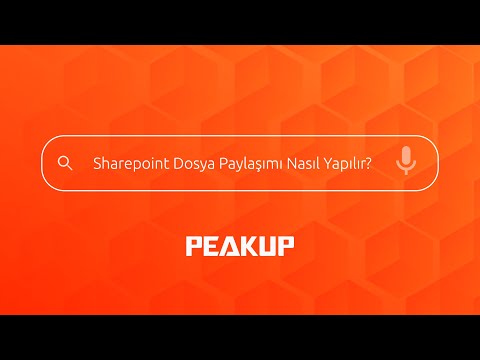Yer işaretleri, Google Chrome'da kayıtlı bağlantılarınız veya favorilerinizdir. Sık kullandığınız web sitelerini ziyaret etmenin kolay ve hızlı bir yolunu sunarlar. Bir sayfaya ulaşmak için tam adresi veya URL'yi hatırlamanız gerekmez. Tek yapmanız gereken yer imlerinizi ortaya çıkarmak ve oradan seçim yapmak.
adımlar
Yöntem 1/3: Yer İşareti Yöneticisinden Yer İşaretlerine Erişme

1. Adım. Google Chrome'u başlatın
Bilgisayarınızda Google Chrome'u arayın ve açın. Web tarayıcısı yüklenecektir.

Adım 2. Yer İşareti Yöneticisine gidin
Sağ üst köşede üç yatay çizgi bulunan düğmeye tıklayın. Bu bir alt menü ortaya çıkaracaktır. “Yer İşaretleri”ni arayın ve ardından “Yer İşareti Yöneticisi”ni seçin.
Ayrıca tarayıcınızın adres çubuğuna “chrome://bookmarks/” yazarak bu sayfaya doğrudan gidebilirsiniz

Adım 3. Yer imlerinizi görüntüleyin
Yer İşareti Yöneticisi sayfası, sol panelde görüntülenen tüm yer işaretleriniz ve klasörlerinizle birlikte yüklenecektir. Sağ panel, her klasörün altındaki yer imlerinin başlıklarını görüntüler. Yer imlerinizi burada düzenleyebilirsiniz.

Adım 4. Bir yer imi açın
Yeni bir sekme altında açmak için bir yer imine çift tıklayın. Yer iminin yönlendirdiği web sitesine yönlendirileceksiniz.
Yöntem 2/3: Yer İşareti Çubuğundan Yer İşaretlerine Erişme

1. Adım. Google Chrome'u başlatın
Bilgisayarınızda Google Chrome'u arayın ve açın. Web tarayıcısı yüklenecektir.

Adım 2. Yer imleri çubuğunu gösterin
Sağ üst köşede üç yatay çizgi bulunan düğmeye tıklayın. Bu bir alt menü ortaya çıkaracaktır. "Yer İşaretleri"ni bulun ve ardından "Yer işaretleri çubuğunu göster"i seçin. Yer imleri çubuğu, adres alanının hemen altında görünecektir.

Adım 3. Yer imlerini görüntüleyin
Tüm yer imlerinize yer imleri çubuğundan erişilebilir. Klasörlerin altında yer imleriniz varsa, klasörler de görüntülenecektir. İçlerindeki yer imlerini görüntülemek için klasörlere tıklayın.

Adım 4. Bir yer imi açın
Bulunduğunuz sekmede açmak için bir yer imine tıklayın. Yer imi tarafından yönlendirilen web sitesine yönlendirileceksiniz.
Yöntem 3/3: Google Yer İşaretleri Sayfasından Yer İşaretlerine Erişme

1. Adım. Google Yer İmleri sayfasını ziyaret edin
Web tarayıcısını yüklemek için bilgisayarınızda Google Chrome'u açın. Google Bookmarks'a gidin.

Adım 2. Oturum açın
Sağlanan alanlarda Gmail oturum açma ayrıntılarınızı kullanın ve ardından Yer İmleri sayfanıza devam etmek için "Oturum aç"ı tıklayın.

Adım 3. Yer imlerinizi görüntüleyin
Google Bookmarks'ta sakladığınız tüm yer imleri burada listelenecektir. Bu yer imlerine başka bir bilgisayardan veya başka bir web tarayıcısından bile erişilebilir. Yer imleri Google hesabınızda saklandığından, çevrimiçi olduğunuz sürece bunlara istediğiniz zaman ve istediğiniz yerden erişebilirsiniz.

Adım 4. Bir yer imi açın
Bulunduğunuz sekmede veya pencerede açmak için bir yer işaretini tıklayın. Yer işareti tarafından yönlendirilen web sitesine yönlendirileceksiniz.